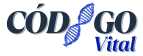Passo a Passo para Assinar pelo Gov.br: Assinatura Digital com Validade Jurídica
Assine documentos em PDF pelo Gov.br de forma prática, segura e com validade jurídica. O serviço é gratuito para quem tem conta na plataforma. Ideal para contratos, declarações, procurações e muito mais.
A seguir, confira o guia completo para assinar digitalmente pelo Gov.br, do cadastro à validação final. Garanta praticidade e validade jurídica em seus documentos.
1. Confirme os pré-requisitos
Ter uma conta ativa no Gov.br.
Para documentos mais sensíveis, recomenda-se conta nível Prata ou Ouro.
Documento em PDF, legível e sem senha.
Navegador atualizado (Chrome, Edge ou Firefox) e internet estável.
2. Acesse o portal
Entre em gov.br e clique em “Entrar”.
Informe CPF e prossiga.
3. Faça login com segurança
Digite sua senha do Gov.br.
Confirme a identidade com um dos métodos: app Gov.br, SMS, e-mail ou certificado digital (conforme sua configuração).
4. Verifique o nível da sua conta (e eleve se necessário)
Se o serviço exigir nível Prata/Ouro, aumente o nível via internet banking de bancos conveniados, biometria facial com CNH no app Gov.br ou certificado digital ICP-Brasil.
5. Abra o serviço de assinatura
No menu Serviços, busque por “Assinatura Eletrônica”.
Selecione a opção de assinar documento.
6. Inicie uma nova assinatura
Clique em “Assinar documento” e depois em “Enviar arquivo”.
Selecione o PDF no seu computador ou celular.
7. Prepare o arquivo corretamente
Verifique se o PDF está completo, sem páginas faltando.
Evite caracteres especiais no nome do arquivo.
Se o documento foi digitalizado, confirme se o texto está nítido.
8. Envie o documento (upload)
Aguarde o processamento.
Confirme se o arquivo carregado é o correto.
9. Escolha o tipo de assinatura
Simples: adequada a documentos de menor risco.
Avançada: exige autenticação reforçada (recomendada para a maioria dos usos).
Qualificada: com certificado digital ICP-Brasil (para máxima exigência jurídica).
10. Revise os dados antes de assinar
Confira seu nome e CPF, o título do documento e, se houver, os termos de uso.
Certifique-se de que o tipo de assinatura selecionado atende ao que o órgão ou a empresa solicitou.
11. Confirme a identidade para assinar
App Gov.br: aprove a notificação ou informe o código gerado.
SMS/E-mail: digite o código de verificação recebido.
Certificado digital: selecione o certificado e informe o PIN, quando solicitado.
12. Conclua e baixe o documento assinado
Ao finalizar, faça o download do PDF assinado.
Se disponível, baixe também o comprovante/selo da assinatura.
13. Valide a assinatura
Acesse a função “Validar assinatura” no próprio Gov.br.
Envie o PDF assinado e confirme que o status aparece como válido.
14. Guarde e compartilhe com segurança
Armazene o PDF assinado em local seguro (nuvem e backup).
Envie apenas para os destinatários necessários.
Evite alterar o arquivo após assinado, para não invalidar a assinatura.
15. Assinando pelo celular
Você pode usar o navegador do celular ou o app Gov.br.
Ative notificações do app para aprovar rapidamente as solicitações.
O procedimento é o mesmo: login, upload do PDF, escolha do tipo de assinatura, confirmação e download.
16. Assinaturas múltiplas (quando várias pessoas precisam assinar)
Combine com os demais signatários a ordem de assinaturas.
Evite qualquer alteração no arquivo entre uma assinatura e outra.
Após todas as assinaturas, valide novamente o documento.
17. Boas práticas de segurança
Nunca compartilhe sua senha ou códigos de verificação.
Mantenha celular e e-mail atualizados no Gov.br.
Prefira autenticação pelo app Gov.br quando possível.
Atualize o navegador e o sistema operacional com frequência.
18. Solução de problemas comuns
Código por SMS não chega: confira o número cadastrado, sinal da operadora e tente reenviar; use o app Gov.br como alternativa.
Erro ao enviar PDF: verifique se o arquivo não está protegido por senha e se está dentro do limite de tamanho aceito pelo serviço.
Assinatura aparece inválida: valide pelo verificador do Gov.br; se o arquivo foi editado após a assinatura, repita o processo no PDF original.
Nível da conta insuficiente: eleve para Prata/Ouro antes de tentar novamente.
Navegador com falhas: limpe cache e cookies ou teste outro navegador.
19. Checklist rápido antes de finalizar
Conta Gov.br funcional e no nível exigido.
PDF correto, completo e legível.
Método de autenticação disponível e funcionando (app, SMS, e-mail ou certificado).
Download e validação do PDF assinado concluídos.